Nếu bạn vừa build hoặc mua một chiếc máy tính, laptop mà muốn biết trong chiếc máy của bạn có card màn hình rời không để có thể chơi game nhưng không muốn mở máy ra thì sau đây Tứ Uyên - Tứ Phát Mobile sẽ hướng dẫn bạn 4 cách kiểm tra máy tính, laptop của bạn có card màn hình rời hay không cực kỳ nhanh chóng
Xem trực tiếp bằng trình Task Manager
Trên windows 10 và 11 thì bạn có thể kiểm tra nhanh xem máy tính của bạn có card màn hình rời hay không. Cách làm như sau:
Bước 1: Nhấn chọn chuột phải vào thanh công cụ taskbar > Task Manager hoặc nhấn tổ hợp phím ctrl + alt + del
Bước 2: Task Manager sẽ hiện ra > Nhấn chọn mục Performance > Kéo xuống phần GPU để kiểm tra loại card màn hình trong máy và tình trạng hoạt động của thiết bị này
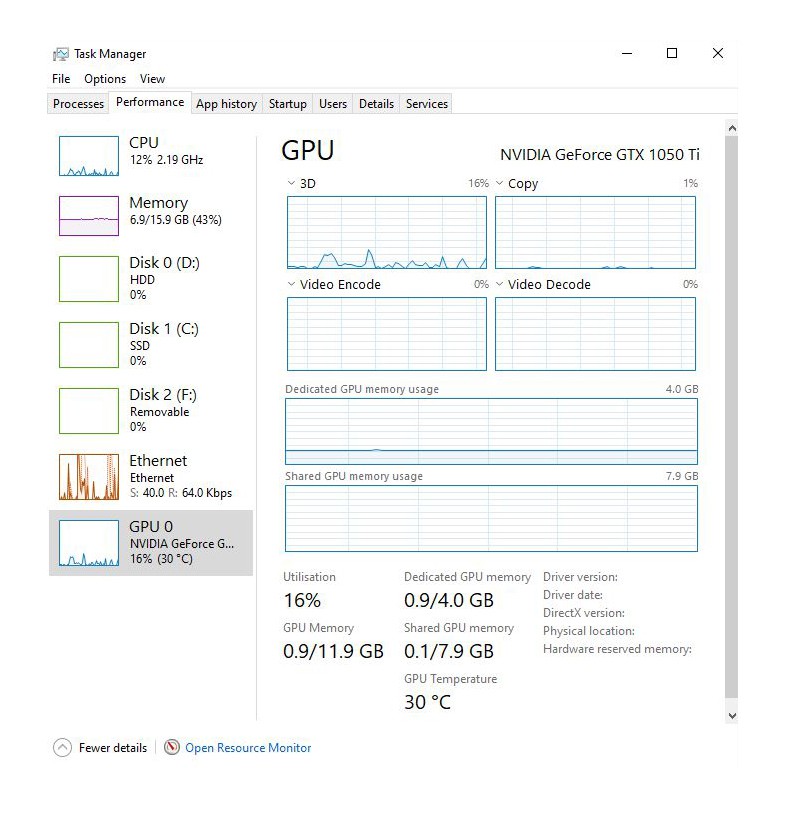
Kiểm tra card màn hình bằng DirectX Diagnostic Tool
Đây là cách để bạn biết chi tiết các thông số về card màn hình. Cách thức thực hiện như sau:
Bước 1: Nhấn tổ hợp phím Windows + R > gõ lệnh "dxdiag" > nhấn Enter. Nếu có thông báo xuất hiện nhấn tiếp Yes.
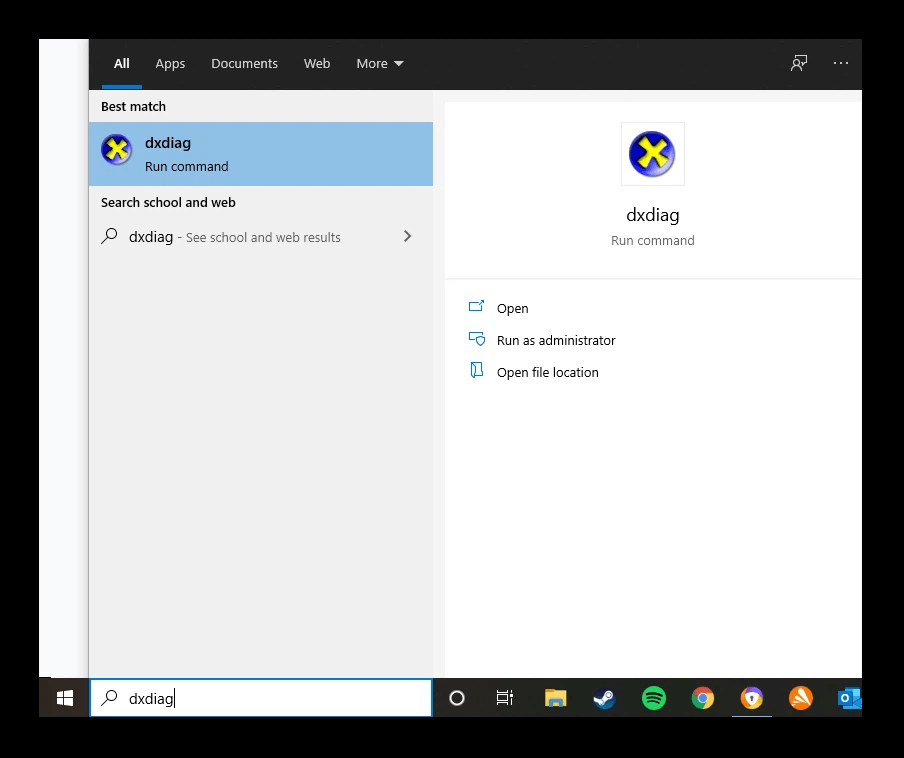
Bước 2: Cửa sổ DirectX Diagnostic Tool xuất hiện, bạn chuyển sang tab Display để xem thông số card màn hình, dung lượng card.
Nếu máy tính có 1 Card màn hình (thông thường xuất hiện trên máy tính bàn)
- Thông số Card sẽ hiện lên trong tab Display (thường là Intel(R) HD Graphics)
- Trên card hiện thông tin là ATI, AMD, NVIDIA có nghĩa là máy tính có card màn hình rời.
Nếu máy tính chạy song song 2 Card màn hình. Lúc này sẽ có 2 tab Display (thường xuất hiện tại laptop)
- Tab Display 1 sẽ hiển thị Card màn hình onboard
- Tab Display 2 sẽ hiển thị Card màn hình rời.
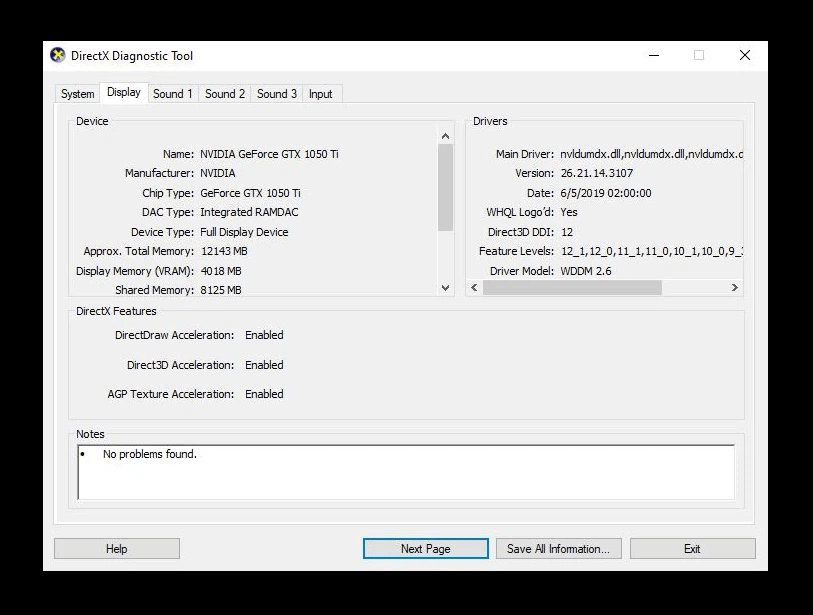
Xem thông tin card màn hình trên vỏ máy
Các sản phẩm máy tính hoặc laptop mới mua về sẽ có đầy đủ các thông số về chip, card màn hình, dung lượng RAM, ổ cứng… được dán trực tiếp vào vỏ máy tính. Ngoài ra các sản phẩm mới được mua về cũng có các tem quảng cáo về máy được trang bị card màn hình hay không. Bạn có thể tìm các thông số này thường được đặt ở góc phải hoặc góc trái của laptop.

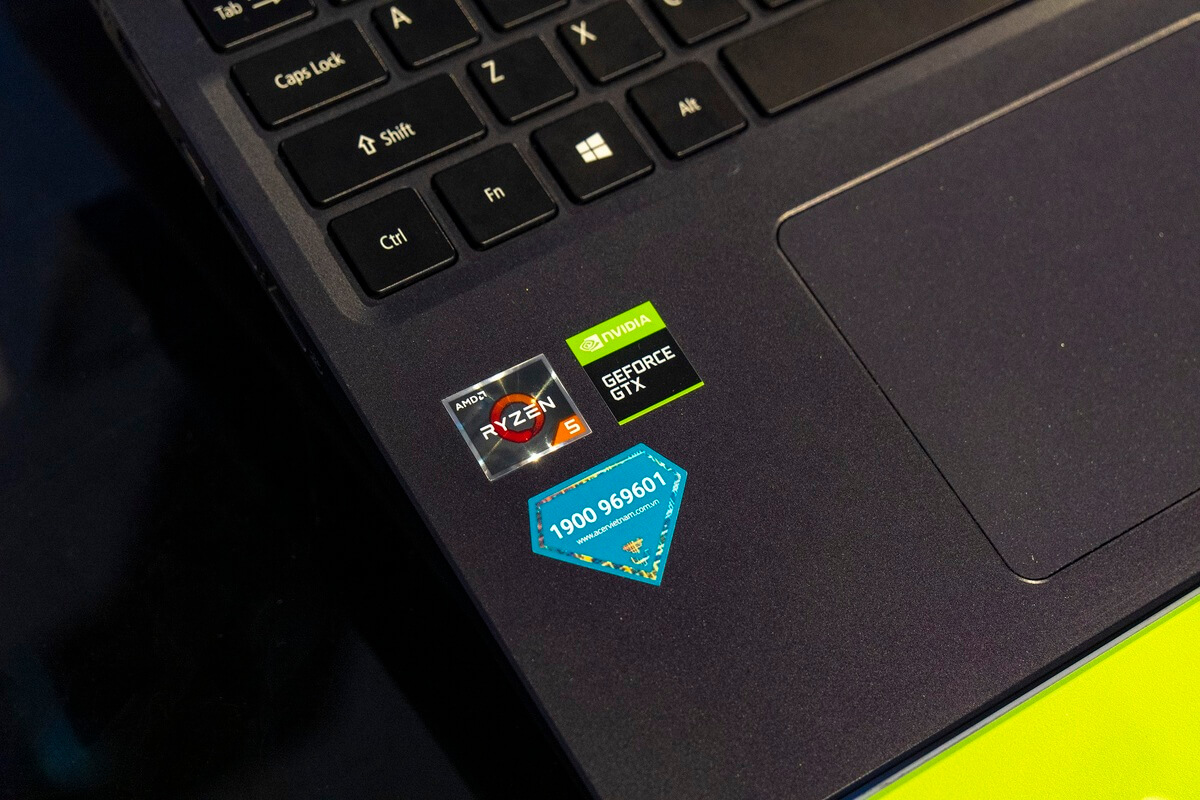
Cách kiểm tra máy tính có card màn hình hay không dựa vào Devices Manager
Devices Manager là trình quản lý các thiết bị của windows. Với tính năng này thì bạn có thể kiểm tra nhanh chóng các thiết bị được kết nối vào máy tính, trong đó có card màn hình. Cách kiểm tra như sau:
Bước 1: Click chuột phải vào This PC > lựa chọn Manager.
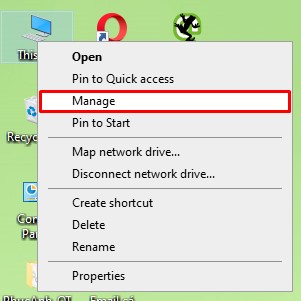
Bước 2: Tiếp theo, chọn vào mục Devices Manager > Display Adapter > Nếu ở mục này chỉ hiển thị 2 card đồ họa và 1 trong số đó hiển thị thương hiệu AMD hoặc Nvidia thì máy bạn có card rời nhé
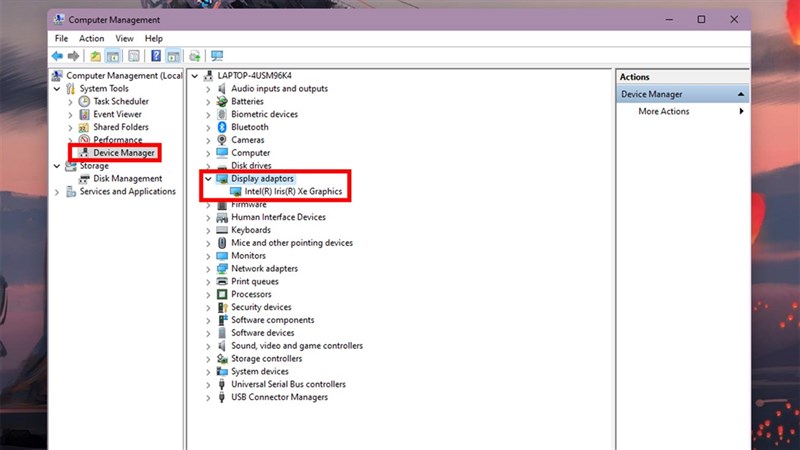
Hướng dẫn cách kiểm tra card màn hình MacBook, iMac, Mac mini
Cách kiểm tra máy Apple Mac có card màn hình không rất đơn giản, bạn chỉ cần thực hiện theo các bước sau đây:
Bước 1: nhấn vào quả táo ở góc trên màn hình > Giới thiệu về máy Mac này
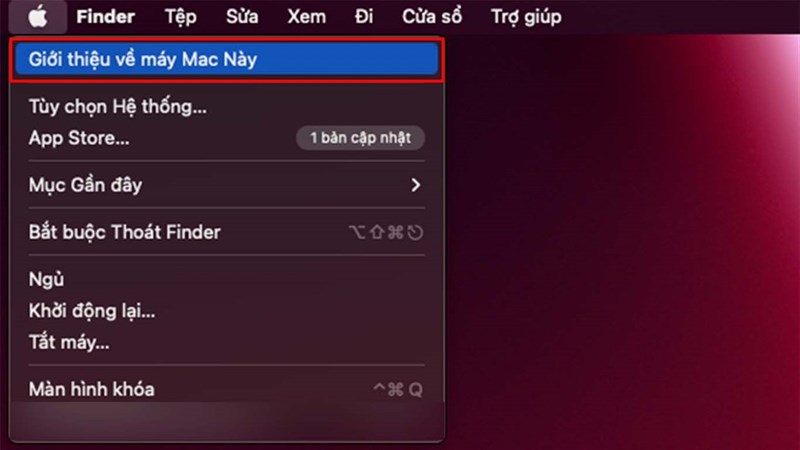
Bước 2: Thông tin về máy Mac hiện ra > bạn chú ý đến mục Đồ hoạ, đây là nơi tên card màn hình máy Mac hiện ra
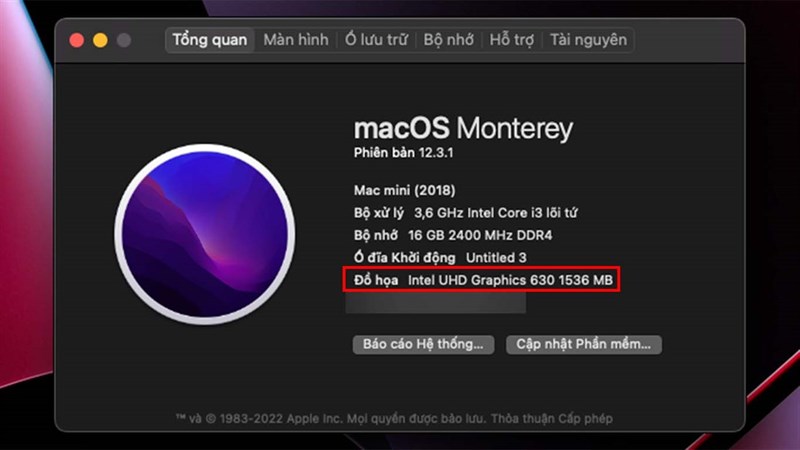
Bước 3: Nếu bạn muốn xem chi tiết về card đồ họa thì bạn chọn vào báo cáo hệ thống > Chọn tiếp vào mục Đồ hoạ/Màn hình
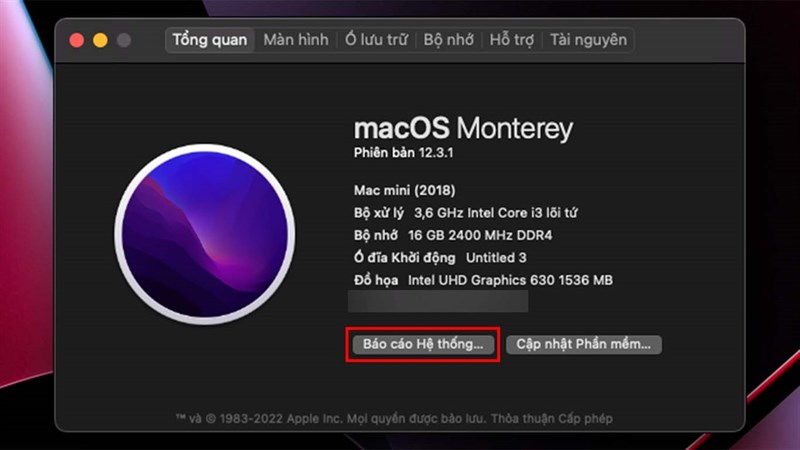
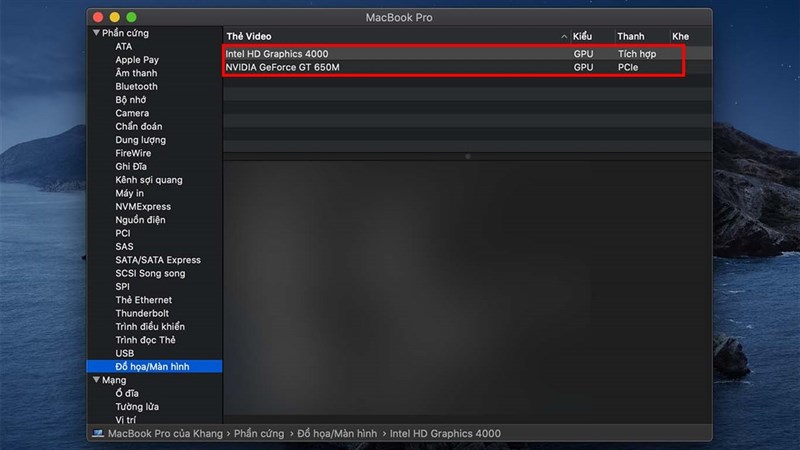
Trên đây đã hướng dẫn bạn cách kiểm tra máy tính, laptop, Macbook của bạn có card đồ họa rời hay không. Cảm ơn các bạn đã xem bài viết và hãy tiếp tục theo dõi các tin tức công nghệ được cập nhật liên tục từ Tứ Uyên - Tứ Phát Mobile.